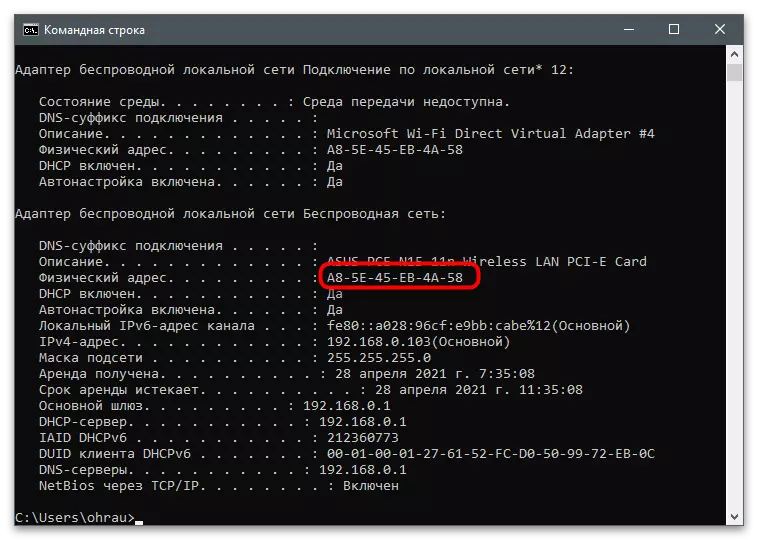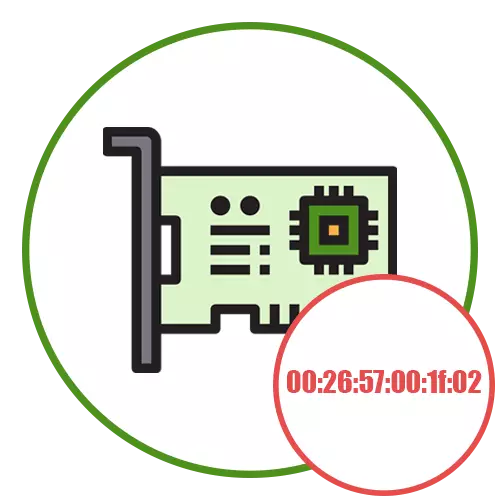
વપરાયેલ નેટવર્ક કાર્ડ નક્કી કરે છે
કેટલાક કમ્પ્યુટર્સ પર, કેટલાક નેટવર્ક કાર્ડ્સ ઇન્સ્ટોલ કરેલું છે અથવા વર્ચ્યુઅલ ઉપકરણો (વીએમ ઇન્સ્ટોલેશન અને વિવિધ એમ્યુલેટર્સ દરમિયાન બનાવેલ છે), તેથી કાર્યને અમલમાં મૂકતા પહેલા તમારે એકનું નામ નક્કી કરવાની જરૂર છે જેના માટે મેક સરનામું બદલવામાં આવશે. જો આ નેટવર્ક કાર્ડ હવે ઇન્ટરનેટને ઍક્સેસ કરવા માટે ઉપયોગમાં લેવાય છે, તો તેનું નામ જાણવું ખૂબ જ સરળ છે:
- "પ્રારંભ કરો" ખોલો અને "પરિમાણો" એપ્લિકેશન પર જાઓ.
- "નેટવર્ક અને ઇન્ટરનેટ" વિભાગ પસંદ કરો.
- વર્તમાન કનેક્શન વિશેની માહિતી હેઠળ, "ગુણધર્મો" બટનને ક્લિક કરો.
- વર્ણન શોધો અને તે ચોક્કસ નેટવર્ક કાર્ડ મોડેલને શોધવા માટે તેને વાંચો.
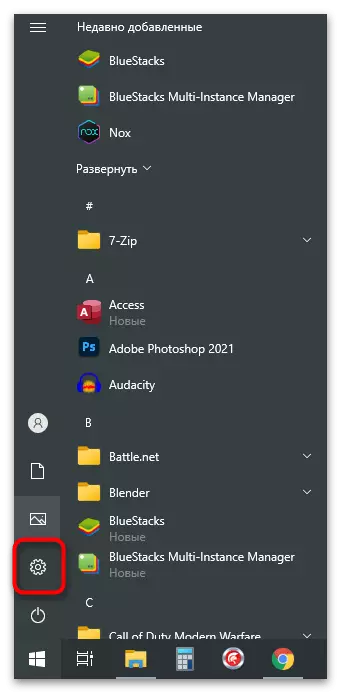
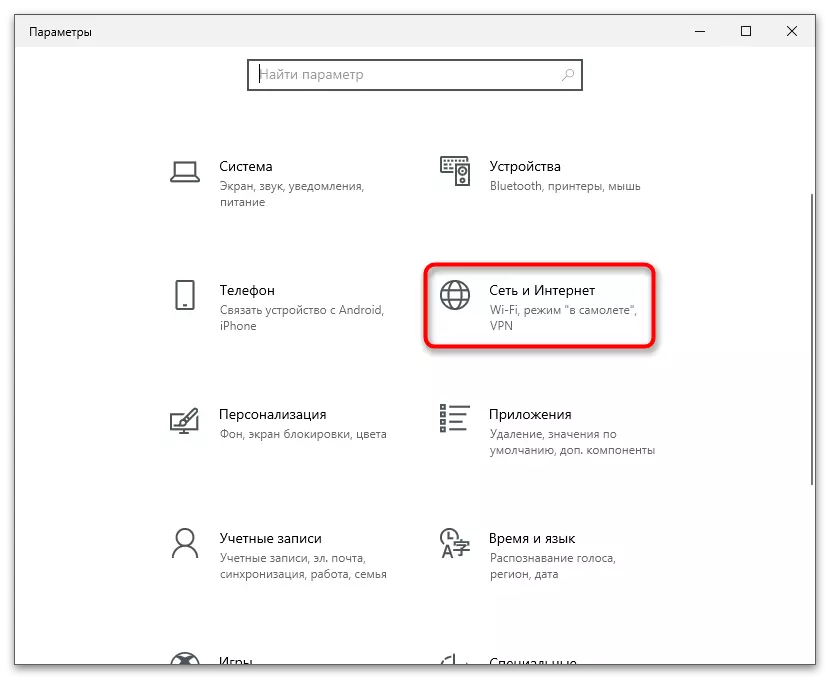
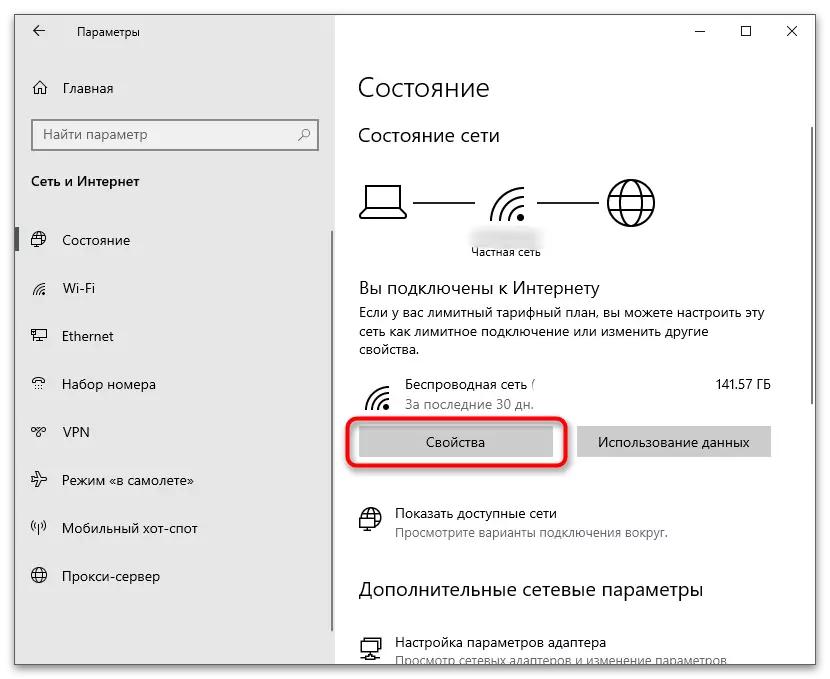
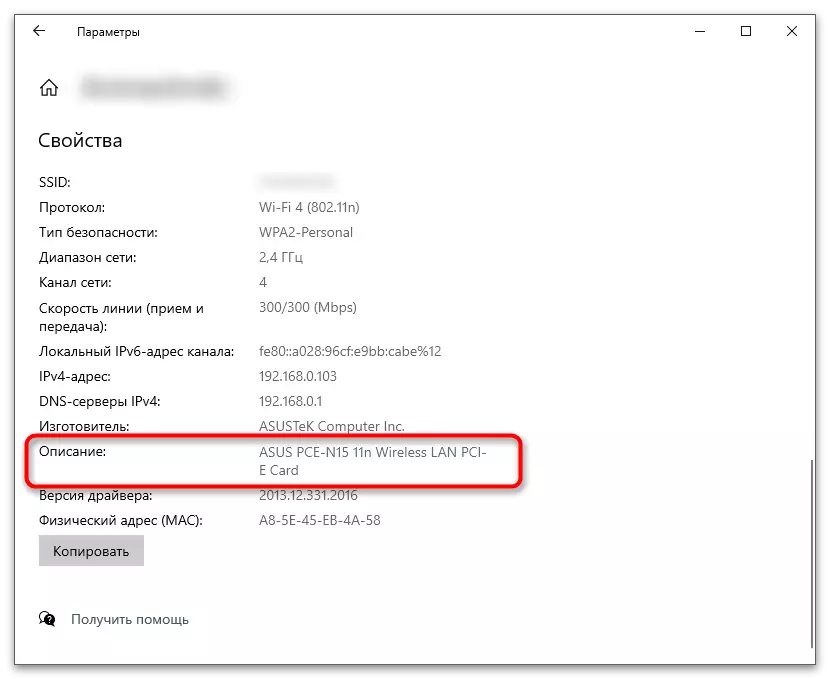
નિષ્ક્રિય ઉપકરણો સાથે, બધું વધુ જટીલ છે, કારણ કે તમારે પદ્ધતિના અમલ દરમિયાન સ્વતંત્ર રીતે વ્યાખ્યાયિત કરવાની જરૂર છે. ઉદાહરણ તરીકે, જ્યારે "ઉપકરણ વ્યવસ્થાપક" પર સ્વિચ કરતી વખતે (મેથડ 1 માં જણાવ્યા મુજબ), બધા નામો એક જ સમયે પ્રદર્શિત થશે, અને તમે જરૂરી સાધનો પસંદ કરવાની જરૂર પડશે. તમે વૈકલ્પિક પદ્ધતિઓનો ઉપયોગ કરી શકો છો જે કમ્પ્યુટરની લાક્ષણિકતાઓને જોતા સૂચવે છે. આ નીચે આપેલી લિંક પર સામગ્રીમાં જણાવાયું છે.
વધુ વાંચો: તમારા કમ્પ્યુટરની લાક્ષણિકતાઓ કેવી રીતે શોધવી
હવે બધી જરૂરી માહિતી પ્રાપ્ત થઈ છે, નેટવર્ક કાર્ડના મેક સરનામાંને બદલવા માટે વિવિધ વિકલ્પોને વર્ણવતા લેખના નીચેના વિભાગોને વાંચવા આગળ વધો. યોગ્ય પસંદ કરો અને પેરામીટર માટે નવું મૂલ્ય સેટ કરીને તેને અમલમાં મૂકો.
પદ્ધતિ 1: "ઉપકરણ વ્યવસ્થાપક"
ઑપરેટિંગ સિસ્ટમમાં બનેલા ભંડોળમાંથી, તમે વિવિધ સાધનોને ગોઠવવા માટે ગુણધર્મો સાથે ઉપકરણ મેનેજર એપ્લિકેશનને પસંદ કરી શકો છો. ખાસ કરીને નેટવર્ક કાર્ડ્સ માટે અહીં કામના વિવિધ પાસાઓને અસર કરતા પરિમાણો સાથે એક વિભાગ છે. આ એપ્લિકેશનનો ઉપયોગ કરીને, તમે મેક એડ્રેસને બદલી શકો છો, જે નીચે પ્રમાણે કરવામાં આવે છે:
- "પ્રારંભ કરો" અને સંદર્ભ મેનૂથી જમણું-ક્લિક કરો જે દેખાય છે, "ઉપકરણ વ્યવસ્થાપક" પસંદ કરો.
- "નેટવર્ક ઍડપ્ટર્સ" વિભાગને વિસ્તૃત કરો.
- તમે પહેલાથી જ ઉપકરણનું નામ જાણો છો જેને તમારે સંપાદિત કરવાની જરૂર છે, તેથી તેને સૂચિમાં શોધો અને જમણું-ક્લિક કરો.
- સંદર્ભ મેનૂમાંથી, "ગુણધર્મો" પસંદ કરો.
- "ઉન્નત" ટેબ પર ક્લિક કરો અને "નેટવર્ક સરનામું" નામનો વિકલ્પ શોધો.
- જો તેનું મૂલ્ય શરૂઆતમાં ગેરહાજર હોય, તો માર્કરને યોગ્ય આઇટમ પર ખસેડો અને સ્વતંત્ર રીતે નવા મેક સરનામાંને સ્પષ્ટ કરો, જે કોલનને અવગણે છે. જો ત્યાં કોઈ વર્તમાન સરનામું હોય, તો તેને ઇચ્છિત બદલો અને ઠીક ક્લિક કરીને સેટિંગ્સને સાચવો.
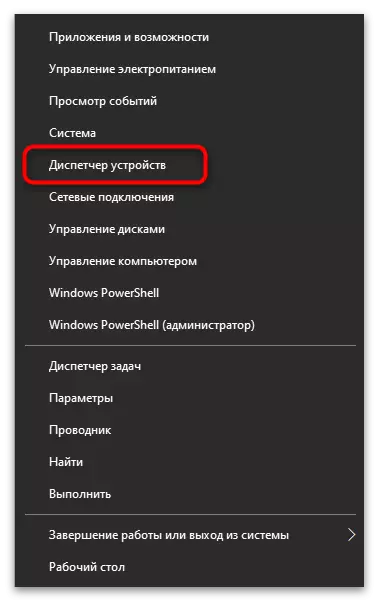
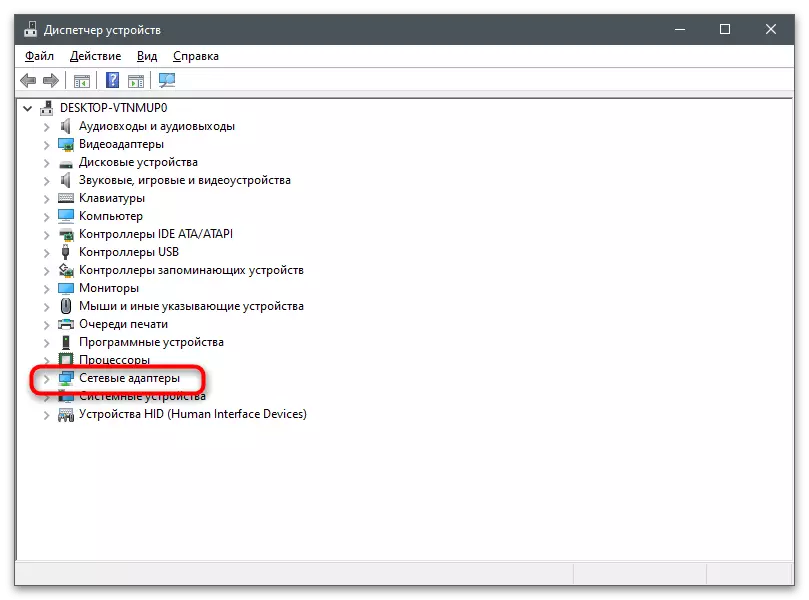
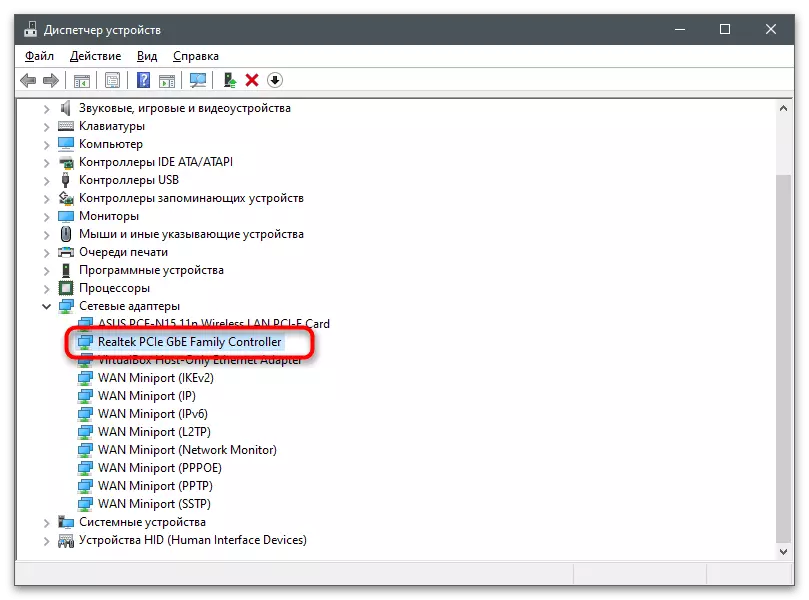
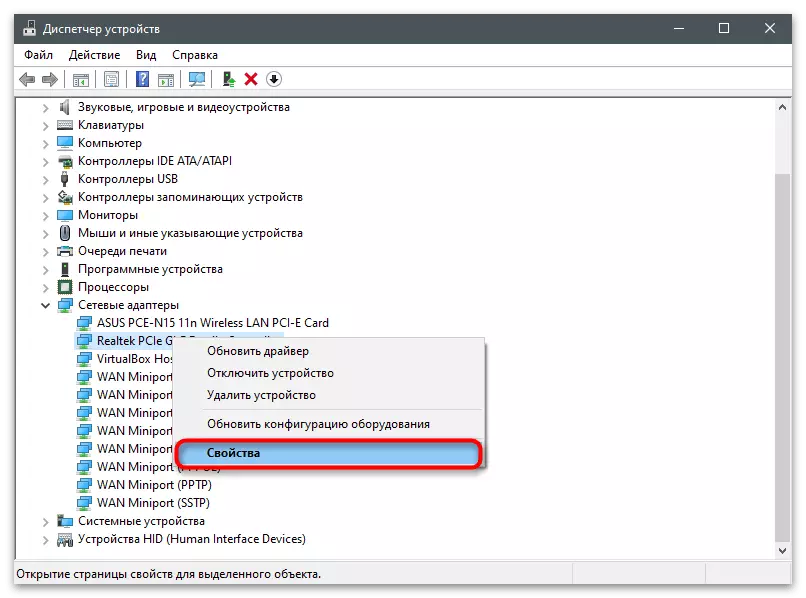
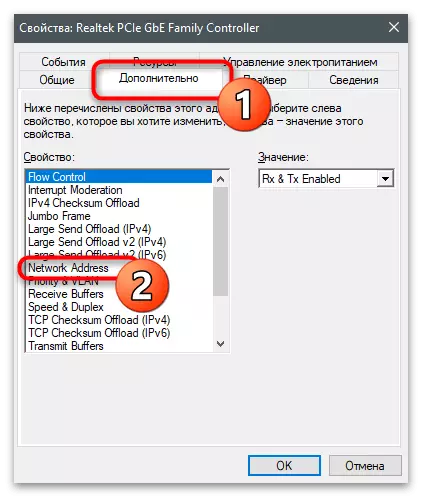
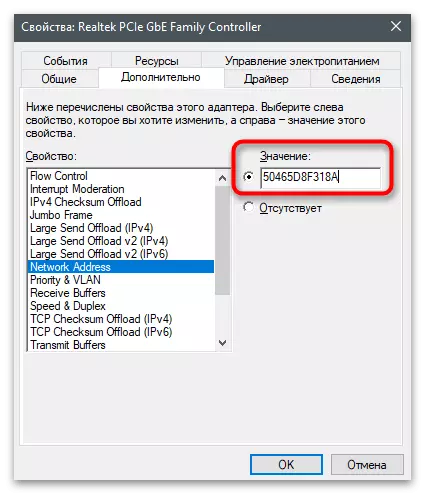
પદ્ધતિ 2: "રજિસ્ટ્રી એડિટર"
લગભગ તે જ રજિસ્ટ્રી એડિટર દ્વારા કરી શકાય છે, જે પરિમાણને શોધે છે જે વર્તમાન મેક એડ્રેસ મૂલ્ય માટે જવાબદાર છે. આ પદ્ધતિનો ફાયદો એ છે કે તમે નેટવર્ક કાર્ડને પણ નવું સરનામું અસાઇન કરી શકો છો, જેની સંપત્તિઓ તમે યોગ્ય સેટિંગ શોધી શક્યા નથી.
- આ માટે સ્ટાન્ડર્ડ વિન + આર કીઓનો ઉપયોગ કરીને "ચલાવો" ઉપયોગિતાને ખોલો, regedit દાખલ કરો અને Enter દબાવો.
- પાથ સાથે જાઓ hkey_local_machine \ surctconlset \ control \ crenctconlset \ control \ crass {4D36E972-E325-11CE-BFC1-08002BE10318} ફોલ્ડર્સ સાથે ડિરેક્ટરીમાં પ્રવેશવા માટે જ્યાં નેટવર્ક ઉપકરણોમાં ઉપયોગમાં લેવાયેલી બધી સેટિંગ્સ સંગ્રહિત થાય છે.
- દરેક ડિરેક્ટરીમાં તેની પોતાની સંખ્યા હોય છે. તે કેવી રીતે જોડાયેલું છે તે નિર્ધારિત કરવા માટે તમારે દરેકમાં જવું પડશે.
- આ ડ્રાઇવર Desc પરિમાણને જોઈને કરવામાં આવે છે. તમે નેટવર્ક કાર્ડનું નામ જાણો છો, તેથી તે ફક્ત તે અસ્તિત્વમાંના ફોલ્ડર્સમાંના એકમાં જ શોધવામાં આવે છે.
- ડિરેક્ટરીમાં સ્વિચ કર્યા પછી, જો તે હજી સુધી ન હોય તો "નેટવર્ક એડ્રેસ" નામ સાથે સ્ટ્રિંગ પેરામીટર બનાવો.
- ગુણધર્મો ખોલવા માટે તેના પર બે વાર ક્લિક કરો.
- મૂલ્ય તરીકે, અક્ષરોને વિભાજિત કર્યા વિના તમારા પ્રિફર્ડ મેક એડ્રેસને સ્પષ્ટ કરો અને પછી ફેરફારો લાગુ કરવા માટે "ઠીક" ક્લિક કરો. કમ્પ્યુટરને ફરીથી પ્રારંભ કરો અને નેટવર્ક કાર્ડને નવી સેટિંગ પ્રાપ્ત થઈ છે કે નહીં તે તપાસો.
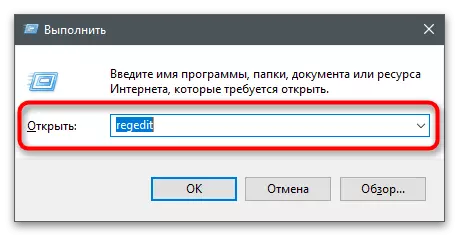
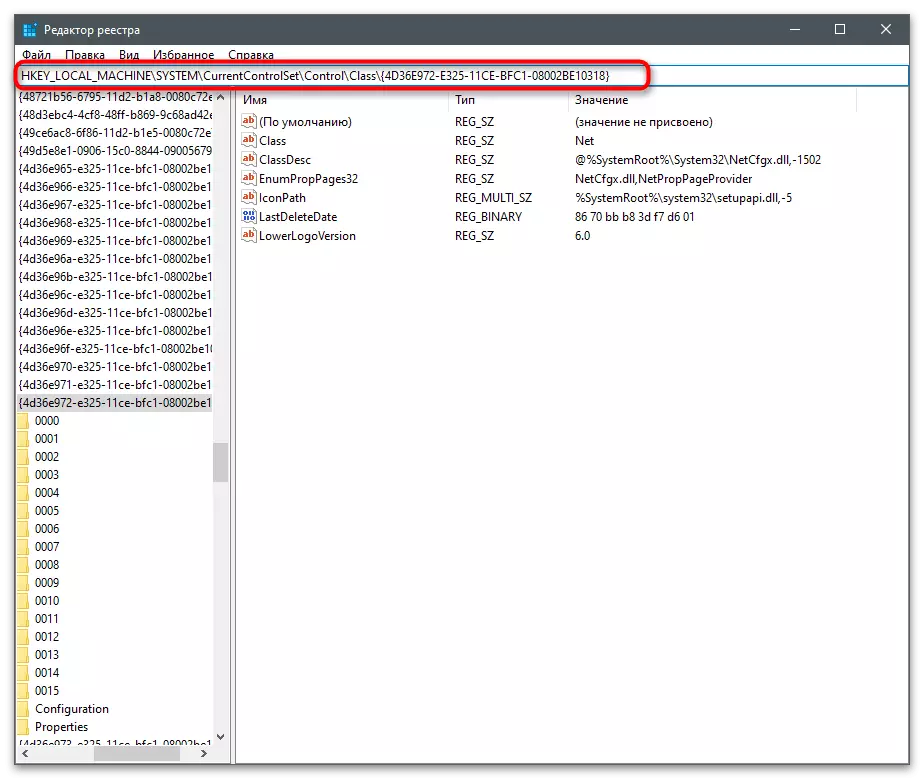
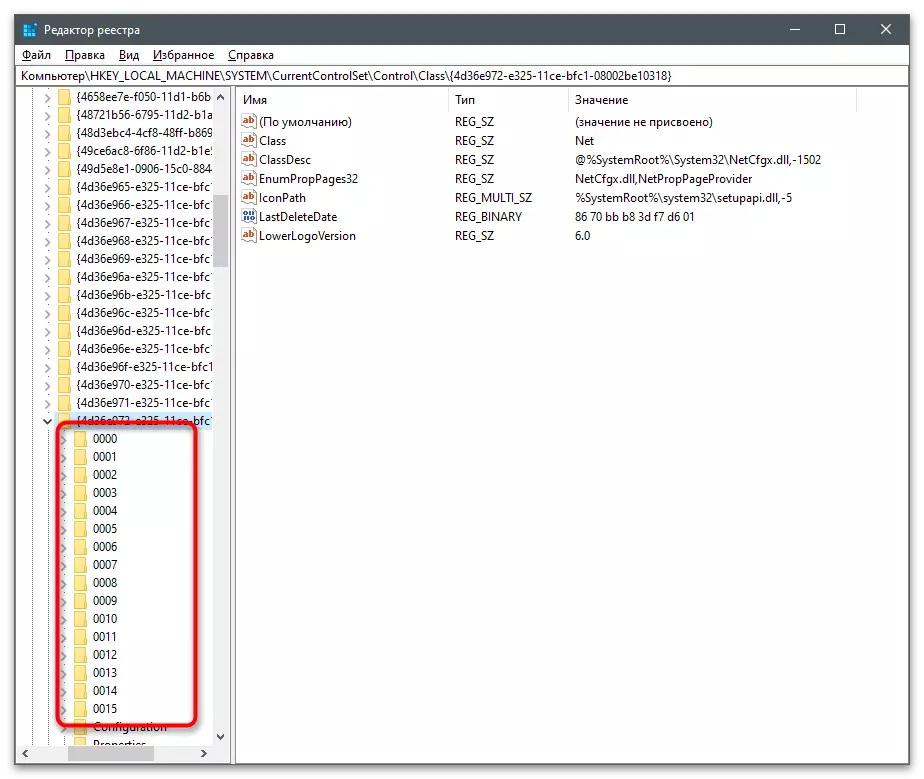
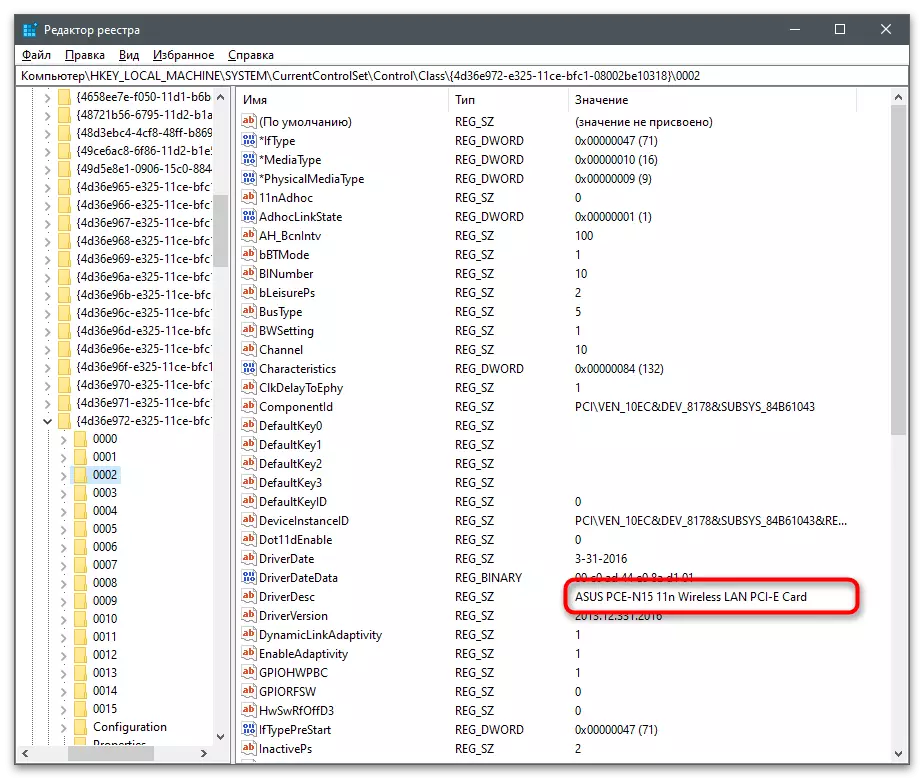
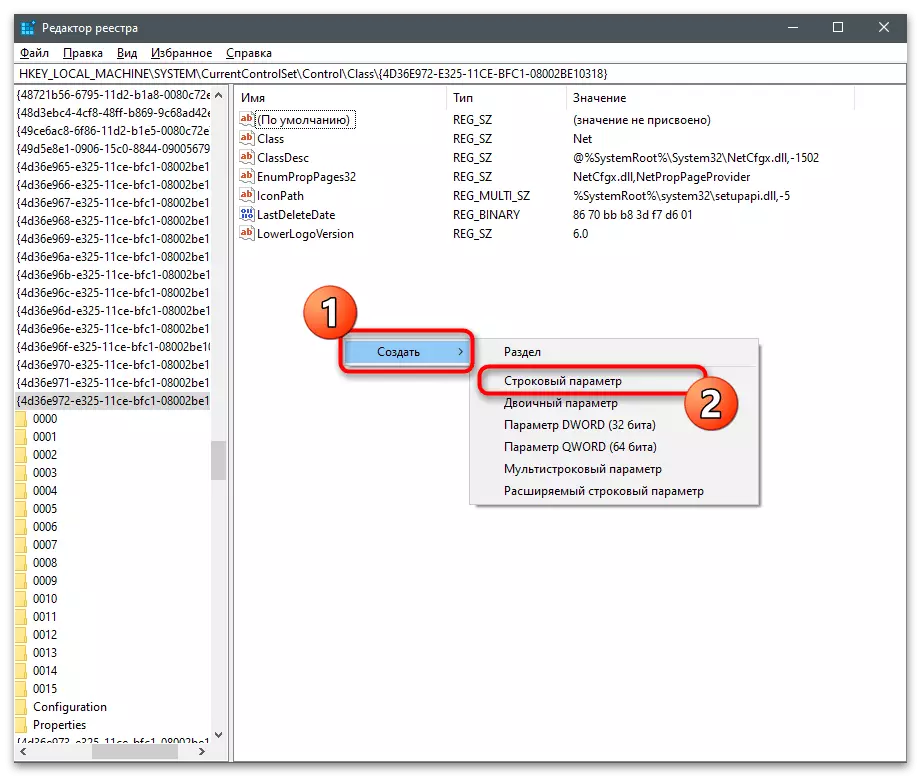
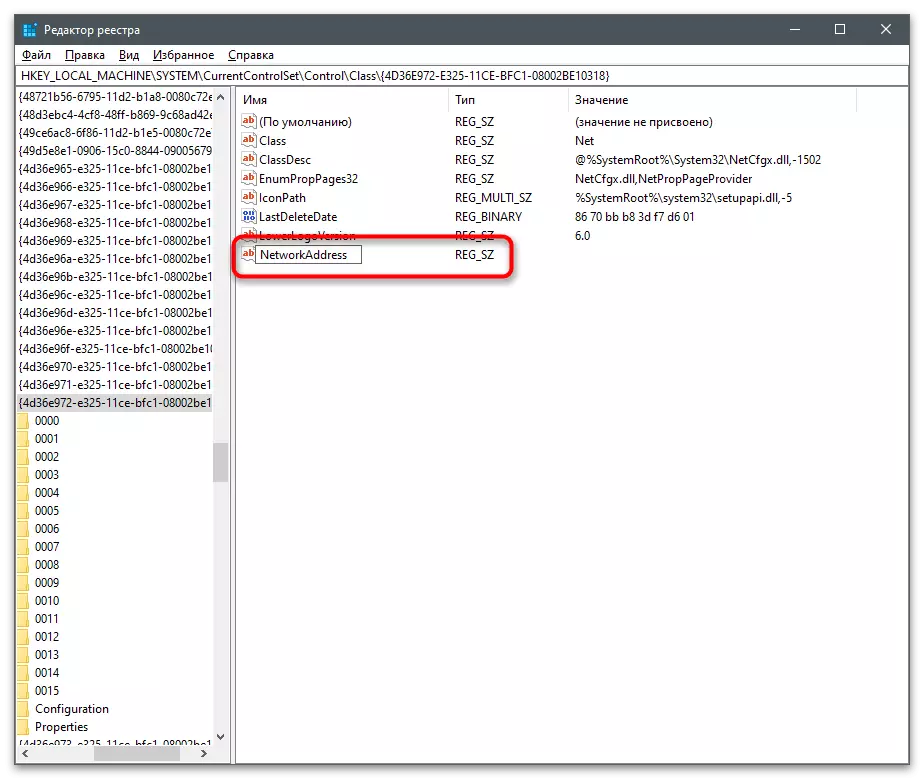
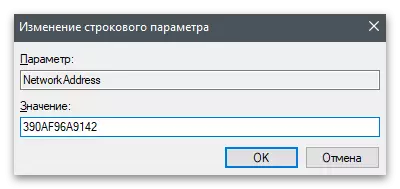
પદ્ધતિ 3: થર્ડ પાર્ટી પ્રોગ્રામ્સ
નેટવર્ક કાર્ડના મેક સરનામાંને બદલવા માટે રચાયેલ વિવિધ પ્રોગ્રામ્સ છે. સામાન્ય રીતે તેઓ મલ્ટિફંક્શનલ હોય છે અને અન્ય પ્રોપર્ટીઝને ઍક્સેસ આપે છે, ઉદાહરણ તરીકે, જ્યારે તમારે ઉત્પાદક સાથેના બંડલમાં મેક સરનામું સ્પષ્ટ કરવાની જરૂર છે અથવા ફક્ત નેટવર્ક સ્થિતિને ટ્રૅક કરો. આગળ, ત્રણ યોગ્ય પ્રોગ્રામ્સ ધ્યાનમાં લો, અને તમે તમારા માટે શ્રેષ્ઠ પસંદ કરી શકો છો.ટેકનીટિયમ મેક એડ્રેસ ચેન્જર
નેટવર્ક કાર્ડ્સના મેક સરનામાંને બદલવા માટેનો પ્રથમ કાર્યક્રમ - ટેકનીટિયમ મેક એડ્રેસ ચેન્જર. તેની સુવિધા એ છે કે એક સ્ક્રીન પર તમે તરત જ બધા જોડાયેલા ઉપકરણો વિશેની માહિતી જુઓ છો, તમે તેમાંના કોઈપણને સંપાદન કરવા અને યોગ્ય ફેરફારો કરવા માટે પસંદ કરી શકો છો.
- ઉપરોક્ત લિંક પર ક્લિક કરો, ટેકનીટિયમ મેક એડ્રેસ ચેન્જર ડાઉનલોડ કરો અને પ્રોગ્રામને તમારા કમ્પ્યુટર પર ઇન્સ્ટોલ કરો.
- શરૂ કર્યા પછી, ટ્રેકિંગ કાર્ડ્સની દેખરેખ રાખો અને તે પસંદ કરો કે જેના માટે તમે મેક સરનામું બદલવા માંગો છો.
- વિશિષ્ટ બ્લોક શોધો અને ડિજિટ સેટને બદલો અથવા તેની રેન્ડમ પસંદગી માટે રેન્ડમ મેક એડ્રેસ બટનનો ઉપયોગ કરો. નીચેની સૂચિ સ્થાપિત મૂલ્યના ઉત્પાદકો બતાવે છે. આ નક્કી કરશે કે ઉપકરણનું નવું ભૌતિક સરનામું શું સંકળાયેલું હશે.
- "હવે બદલો!" બટન દબાવવા પહેલાં વધારાના પરિમાણો પર ધ્યાન આપો. ફેરફારો કર્યા પછી નેટવર્કને આપમેળે ફરીથી શરૂ કરવું અને મેક સરનામું સતત બનાવવું તે સલાહ આપવામાં આવે છે જો તમે તેને થોડો સમય પછી ગુમાવશો નહીં.
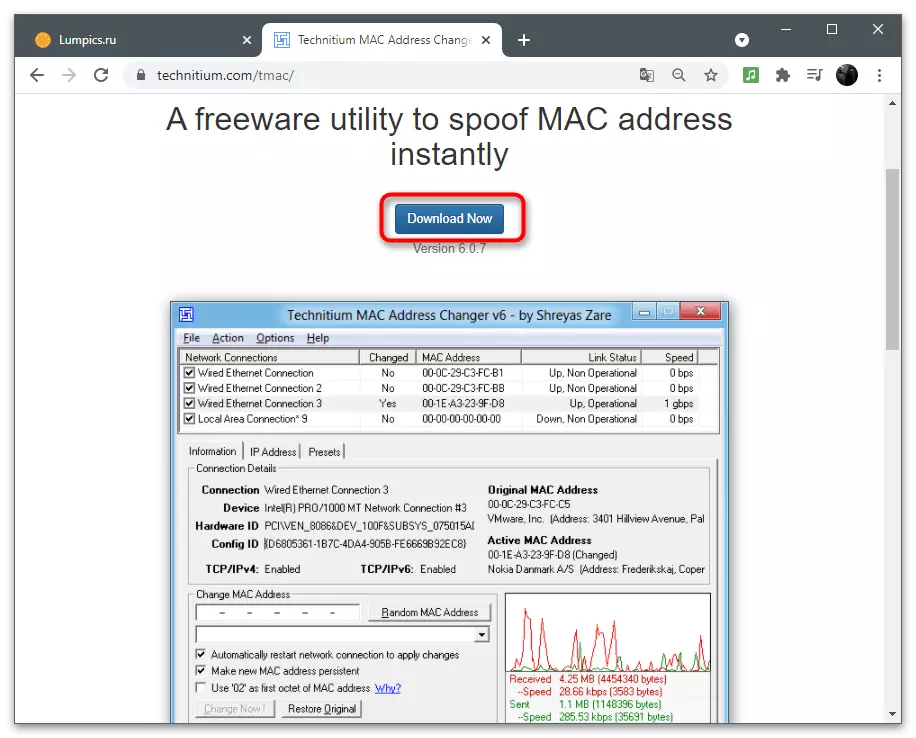
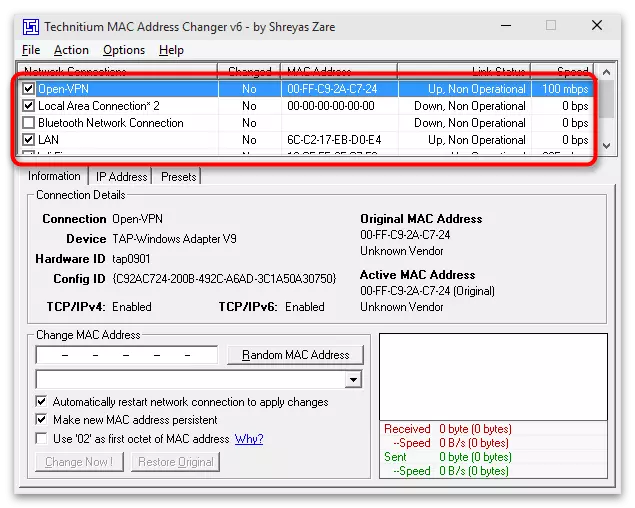
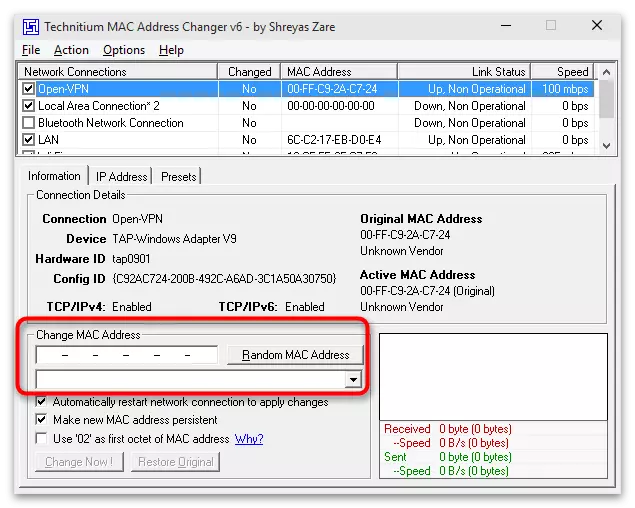
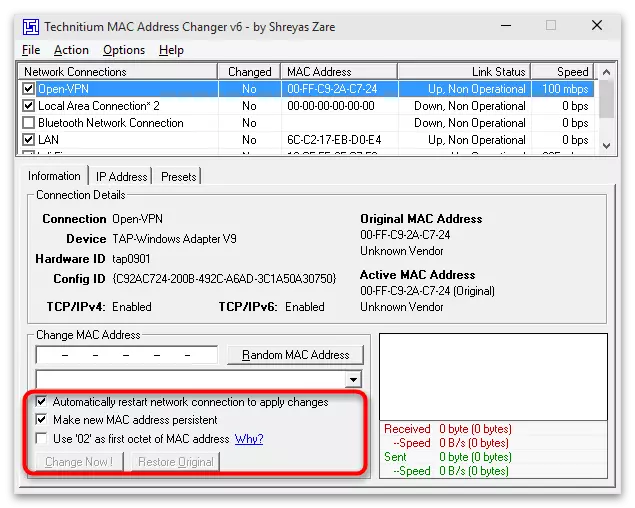
મેકચેંજ.
મેકચેંજનો ઉપયોગ કરવા માટે, તમારે આ પ્રોગ્રામના ઇન્સ્ટોલરને સૉફ્ટવેરના પ્રસારમાં સંકળાયેલા તૃતીય-પક્ષના વેબ સંસાધનો પર શામેલ કરવાની જરૂર પડશે, કારણ કે વિકાસકર્તાએ તેની સત્તાવાર વેબસાઇટને કાઢી નાખી છે. વિશિષ્ટ ફોરમ પર મેકચેંજ મેળવવા અથવા ગીથબબ પર કેટલાક આર્કાઇવ્સમાં પણ સલામત છે. તમે વિશ્વાસ કરશો તે સ્રોત શોધવા માટે શોધ એંજિનનો ઉપયોગ કરો. ઇન્સ્ટોલ કરતા પહેલા, એક્ઝેક્યુટેબલ ફાઇલને ચોક્કસપણે તેની ખાતરી કરવા માટે તપાસો.
વધુ વાંચો: એન્ટિવાયરસ વિના વાયરસ માટે કમ્પ્યુટરને તપાસો
- ઇન્સ્ટોલર શરૂ કર્યા પછી, એક સરળ સૂચનાને અનુસરો, આ પ્રક્રિયાને પૂર્ણ કરો અને સૉફ્ટવેર પ્રારંભ કરો.
- "વર્તમાન મેક એડ્રેસ" ક્ષેત્રમાં તમે પસંદ કરેલા કનેક્શનનું એક વાસ્તવિક ભૌતિક સરનામું જોશો (સક્રિય નેટવર્ક કાર્ડ ડાબેની સૂચિમાં સૂચવવામાં આવે છે).
- મૂલ્યને "નવા મેક સરનામાં" ક્ષેત્રમાં બદલો, દરેક ક્ષેત્રમાં સંખ્યાઓ અને અક્ષરોને અલગથી દાખલ કરો. પૂર્ણ થયા પછી, સેટિંગ્સ લાગુ કરવા માટે "બદલો" ક્લિક કરો, અથવા તેના મૂળ સ્થાને પાછા આવવા માટે "ડિફૉલ્ટ સેટ કરો".
- જમણી બાજુએ એક લાઈટનિંગ ઇમેજ સાથે એક બટન છે જે મેક સરનામું બદલાયેલ હોય ત્યારે રેન્ડમ પેઢી માટે જવાબદાર છે. આ વિકલ્પ યોગ્ય છે જ્યારે તમને ખબર નથી કે કયા મૂલ્યને પસંદ કરવું અને વર્તમાનમાં એકને બદલવું છે.
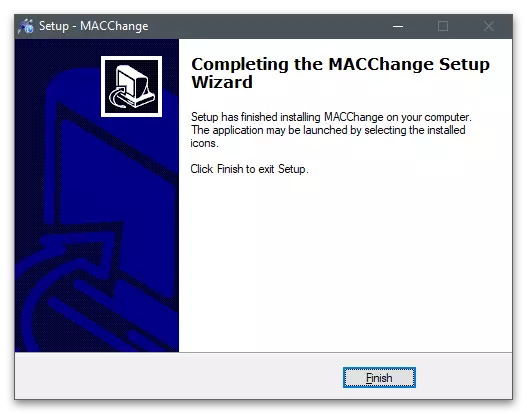
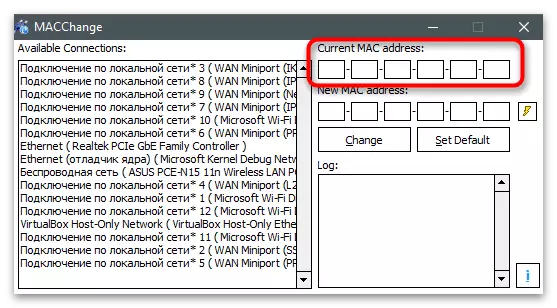
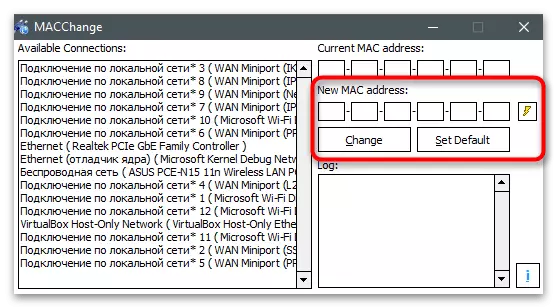
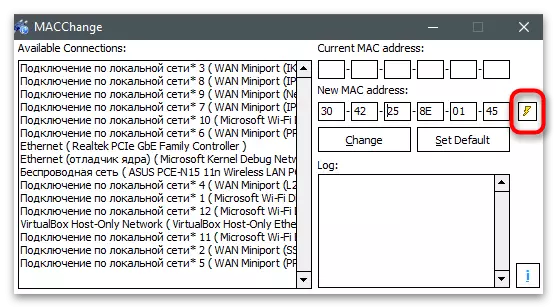
ફેરફાર કરો મેક સરનામું
જો તમે બે અગાઉના કોઈપણ પ્રોગ્રામ્સ દ્વારા બહાર આવ્યાં નથી, તો ફેરફાર મેક સરનામાં પર ધ્યાન આપો. આ નેટવર્ક સ્થિતિનું નિરીક્ષણ કરવા અને નેટવર્ક કાર્ડના મેક સરનામાંને બદલવા માટે રચાયેલ એક વ્યાપક ઉપાય છે. તે મફત 10-દિવસના સંસ્કરણના સ્વરૂપમાં વિસ્તરે છે, જે ચોક્કસપણે બધા કાર્યો કરવા માટે પૂરતી છે.
- સત્તાવાર સાઇટના પૃષ્ઠ પર, આ વિકાસકર્તાના તમામ કાર્યક્રમો રજૂ કરવામાં આવે છે, તેથી તમારે મેક સરનામાં બરાબર બદલો અને ડાઉનલોડ કરવું પડશે. સ્થાપન પ્રમાણભૂતથી અલગ નથી અને માત્ર થોડી મિનિટો લે છે.
- જ્યારે તમે પ્રથમ પ્રારંભ કરો છો, ત્યારે મફત સંસ્કરણનો ઉપયોગ "ચાલુ રાખો" બટન સાથે પ્રારંભ કરો.
- કનેક્શન સૂચિમાંની મુખ્ય વિંડોમાં, ત્યાં કોઈ નેટવર્ક કાર્ડ નામો નથી, તેથી તમારે દરેક ઉપકરણના કયા પ્રકારનાં કનેક્શનને પાછું આપવું પડશે.
- ડાબી પેનલ પર પસંદ કર્યા પછી, "બદલો મેક એડ્રેસ" બટન દબાવો.
- નવી વિંડો દેખાશે, જ્યાં તમે મેન્યુઅલી નવા પરિમાણો સેટ કરી શકો છો.
- જો તમારે રેન્ડમ સરનામું બનાવવાની જરૂર હોય અથવા તેને બનાવવાની જરૂર હોય તો "ભરો" ક્લિક કરો, સાધનસામગ્રી અને તેના સરનામાંના નિર્માતામાંથી બદલો.
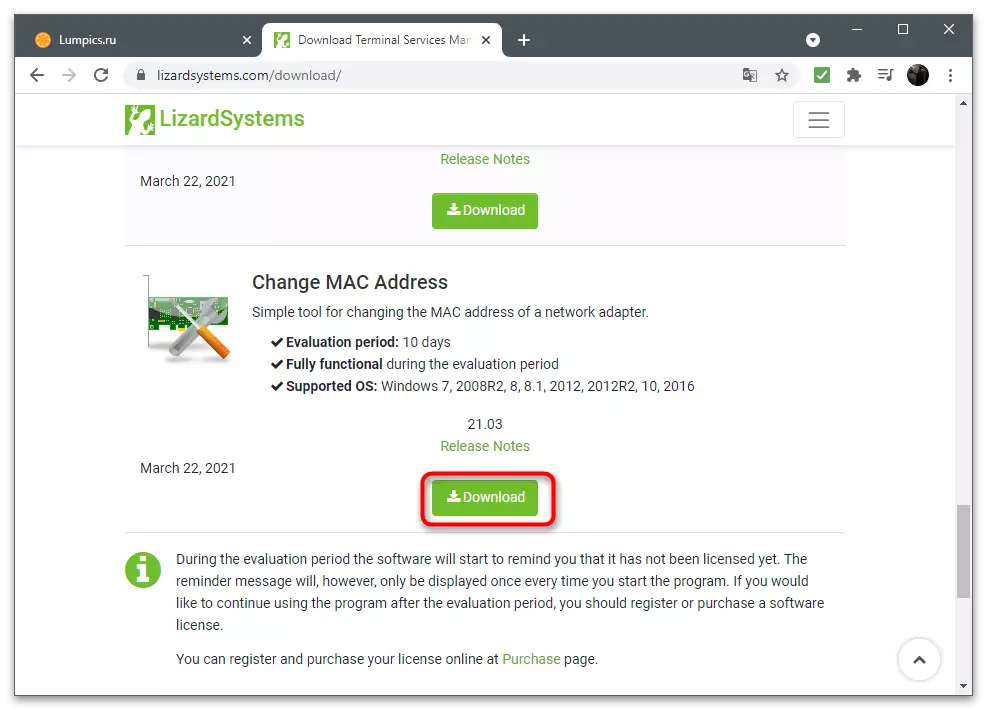
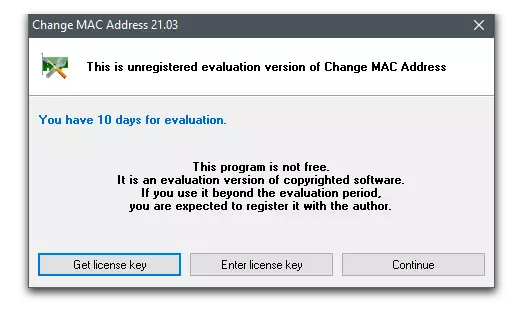
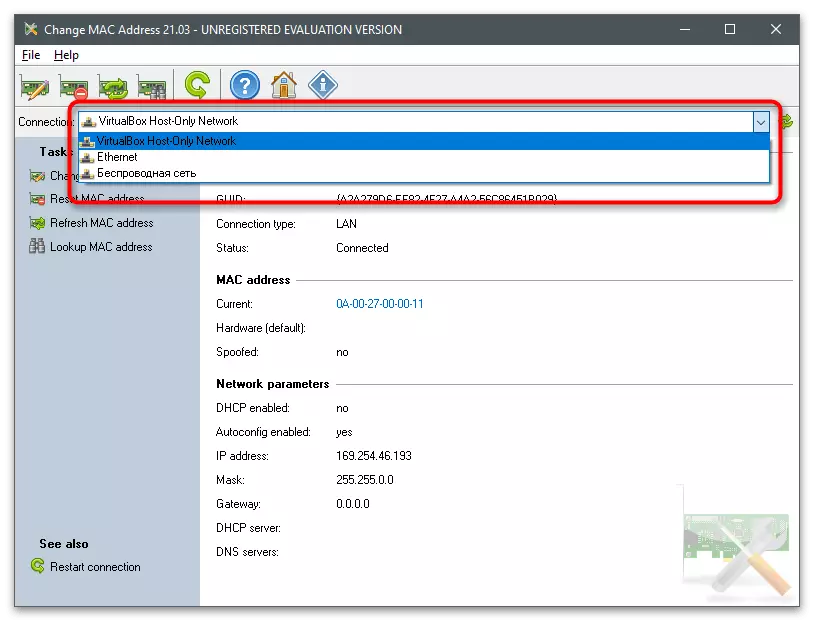
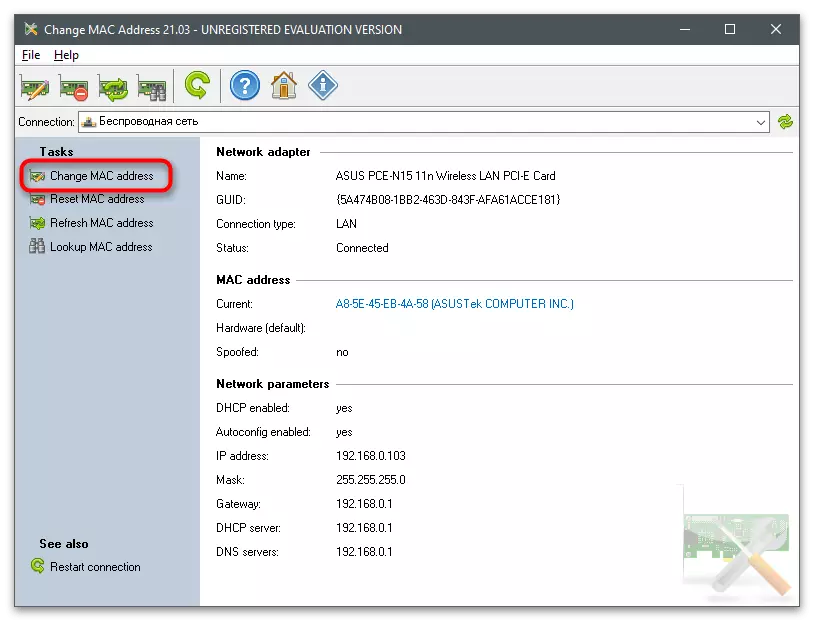
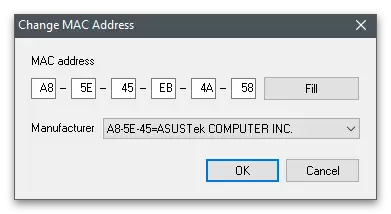
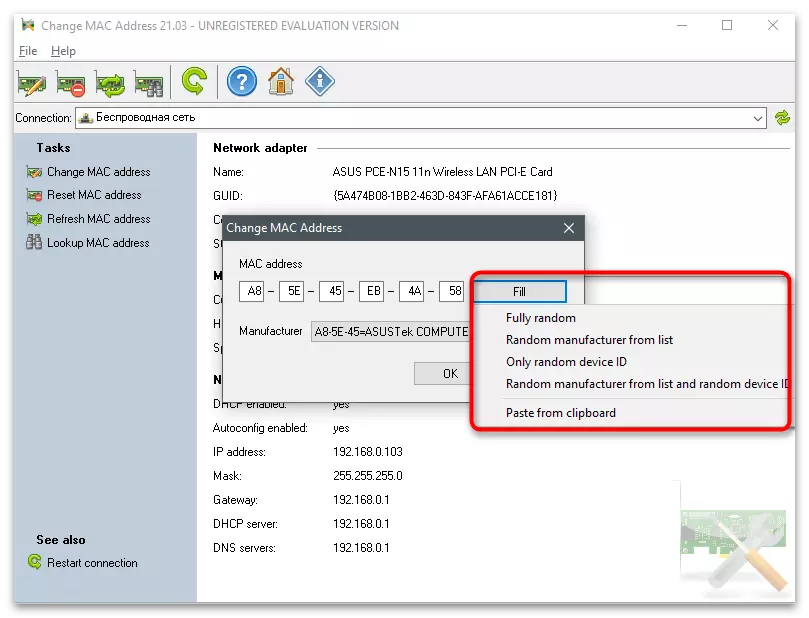
નેટવર્ક કાર્ડનો વર્તમાન મેક સરનામું તપાસો
નેટવર્ક કાર્ડના વાસ્તવિક ભૌતિક સરનામાંને ચકાસવા માટે ભલામણો સાથે લેખ સમાપ્ત થયો, જે ફેરફારો કર્યા પછી ઉપયોગી છે. તમે તેને ફરીથી ખોલીને અને વર્તમાન મૂલ્યને જોઈને સરનામાંને સંપાદિત કરવા માટે ઉપયોગમાં લેવાતા સમાન સાધનનો ઉપયોગ કરી શકો છો. આ ઉપરાંત, જરૂરી માહિતી દર્શાવતી કન્સોલ ઉપયોગિતાઓ અને અન્ય ઑપરેટિંગ સિસ્ટમ વિભાગો છે.
વધુ વાંચો: વિન્ડોઝ 10 પર કમ્પ્યુટરનું મેક સરનામું કેવી રીતે શોધવું